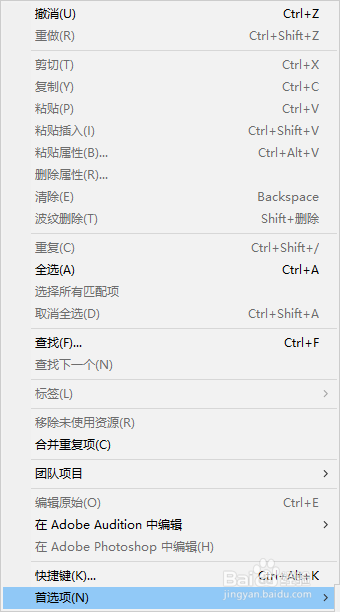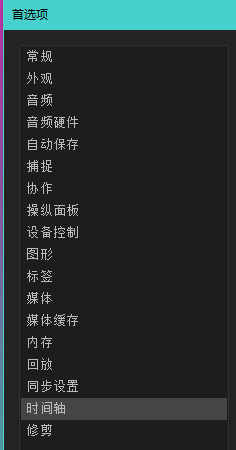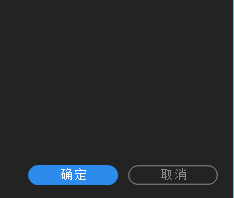Premiere如何渲染预览后播放工作区
1、打开Adobe Premiere Pro并进入主界面。
2、进入主界面点击菜单栏的编辑。
3、进入编辑菜单,选择首选项。
4、选择时间轴。
5、在首选项中选择时间轴。
6、勾选渲染预览后播放工作区。
7、最后点击确定即可。
声明:本网站引用、摘录或转载内容仅供网站访问者交流或参考,不代表本站立场,如存在版权或非法内容,请联系站长删除,联系邮箱:site.kefu@qq.com。
阅读量:73
阅读量:74
阅读量:55
阅读量:28
阅读量:73